Mulai ulang layanan pembaruan Windows dan BITS
- Windows berisi layanan penting yang diperlukan untuk kelancaran OS Anda.
- Tanpa layanan ini, OS Anda dapat menghadapi masalah ketidakstabilan dan sering macet.
- Pada artikel hari ini, kami melihat kesalahan umum yang memengaruhi beberapa layanan Windows penting dan bagaimana Anda dapat mengatasinya dengan mudah.
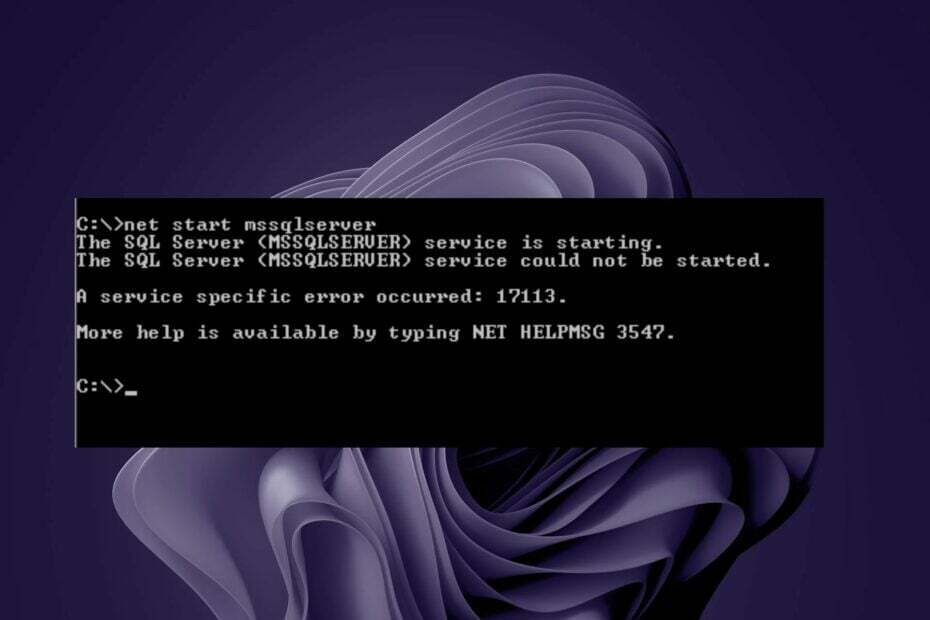
XINSTALL DENGAN MENGKLIK FILE DOWNLOAD
Perangkat lunak ini akan memperbaiki kesalahan komputer yang umum, melindungi Anda dari kehilangan file, malware, kegagalan perangkat keras, dan mengoptimalkan PC Anda untuk performa maksimal. Perbaiki masalah PC dan hapus virus sekarang dalam 3 langkah mudah:
- Unduh Alat Perbaikan PC Restoro yang dilengkapi dengan Teknologi yang Dipatenkan (paten tersedia Di Sini).
- Klik Mulai Pindai untuk menemukan masalah Windows yang dapat menyebabkan masalah PC.
- Klik Perbaiki Semua untuk memperbaiki masalah yang memengaruhi keamanan dan kinerja komputer Anda.
- Restoro telah diunduh oleh 0 pembaca bulan ini.
Kesalahan Net Helpmsg 3547 umum terjadi di antara pengguna Windows yang menggunakan perintah Net Helpmsg. Kode kesalahan dihasilkan dari masalah dengan sistem operasi Microsoft Windows, yang mungkin disebabkan oleh malware atau kunci registri yang rusak.
Kesalahan seperti ini dapat menyebabkan Anda komputer menjadi beku, terkunci, atau mogok. Kesalahan juga dapat mencegah Anda mengakses situs web atau layanan online tertentu. Di bawah ini, kami telah menyusun jawaban dengan peringkat teratas yang ditandai oleh pengguna untuk mengatasi kesalahan ini.
Mengapa saya mendapatkan kesalahan Net Helpmsg 3547?
Sayangnya, pesan kesalahan Net Helpmsg 3547 tidak jelas penyebab pastinya. Jika Anda baru saja menginstal atau memperbarui perangkat lunak atau perangkat keras apa pun pada PC Anda, ini mungkin menyebabkan masalah.
Namun, dari apa yang dilaporkan sebagian besar pengguna, kesalahan Net Helpmsg 3547 sebagian besar terkait dengan layanan pembaruan Windows dan BITS. Penyebab lainnya termasuk:
- Registrasi layanan yang korup – Ketika pendaftaran layanan hilang atau rusak, pembaruan Windows mungkin gagal.
- File sistem rusak – File sistem dapat dengan mudah rusak jika virus telah menemukan jalannya ke PC Anda.
- Masalah dengan versi Windows Anda – Menurut beberapa pengguna, pembaruan untuk salinan Windows mereka saat ini menyebabkan kesalahan Net Helpmsg 3547.
Bagaimana cara memperbaiki kesalahan Net Helpmsg 3547?
1. Mulai ulang layanan pembaruan Windows
- Tekan Windows + R kunci untuk membuka Berlari memerintah.
- Jenis layanan.msc dan pukul Memasuki.

- Menemukan Pembaruan Windows service, klik dua kali dan pilih Properti.

- Arahkan ke Umum tab, di bawah Jenis startup Pilih Otomatis dari opsi drop-down dan klik pada Awal tombol.

- Selanjutnya, klik Menerapkan kemudian OKE.
2. Periksa file sistem yang rusak
- Tekan Windows kunci, ketik cmd di bilah pencarian, dan klik Jalankan sebagai administrator.

- Ketik perintah berikut dan tekan Memasuki setelah masing-masing:
DISM.exe /Online /Cleanup-Image /Restorehealthsfc /scannow
- Mulai ulang PC Anda.
Pemindaian SFC akan membantu memecahkan masalah ini dan menentukan komponen perangkat lunak apa yang gagal diinstal. Jika menemukan bahwa file di sistem Anda perlu diperbaiki, ia akan berusaha memperbaiki file itu secara otomatis.
3. Jalankan pemecah masalah Pembaruan Windows
- Tekan Windows kunci dan klik Pengaturan.

- Klik Sistem dan pilih Memecahkan masalah.

- Navigasi ke Pemecah masalah lainnya.

- Klik Berlari pilihan untuk pembaruan Windows pemecah masalah.

4. Jalankan pemecah masalah aplikasi Windows Store
- Tekan Windows kunci dan klik Pengaturan.

- Klik Sistem dan pilih Memecahkan masalah.

- Navigasi ke Pemecah masalah lainnya.

- Klik Berlari pilihan untuk Aplikasi Toko Windows pemecah masalah.

Kiat ahli:
SPONSOR
Beberapa masalah PC sulit diatasi, terutama terkait dengan repositori yang rusak atau file Windows yang hilang. Jika Anda mengalami masalah dalam memperbaiki kesalahan, sistem Anda mungkin rusak sebagian.
Kami merekomendasikan menginstal Restoro, alat yang akan memindai mesin Anda dan mengidentifikasi kesalahannya.
klik disini untuk mengunduh dan mulai memperbaiki.
Langkah khusus ini untuk saat pendaftaran layanan rusak. Ini berarti file yang diperlukan untuk menjalankan aplikasi tidak dapat ditemukan.
- Gabungkan Drive C dan D di Windows 11: Cara Melakukannya dalam 3 Langkah
- Cara Memulihkan Catatan Tempel yang Dihapus di Windows 11
- NET HELPMSG 2221: Cara Mereset Hak Administrator
- Versi GPU BIOS: Cara Menemukannya dalam 5 Langkah Sederhana
- Google Meet untuk Windows 11: Cara Mengunduh & Memasang
5. Jalankan pemecah masalah BITS
- Tekan Windows kunci, ketik Panel kendali di bilah pencarian, dan klik Membuka.

- Klik Penyelesaian masalah.
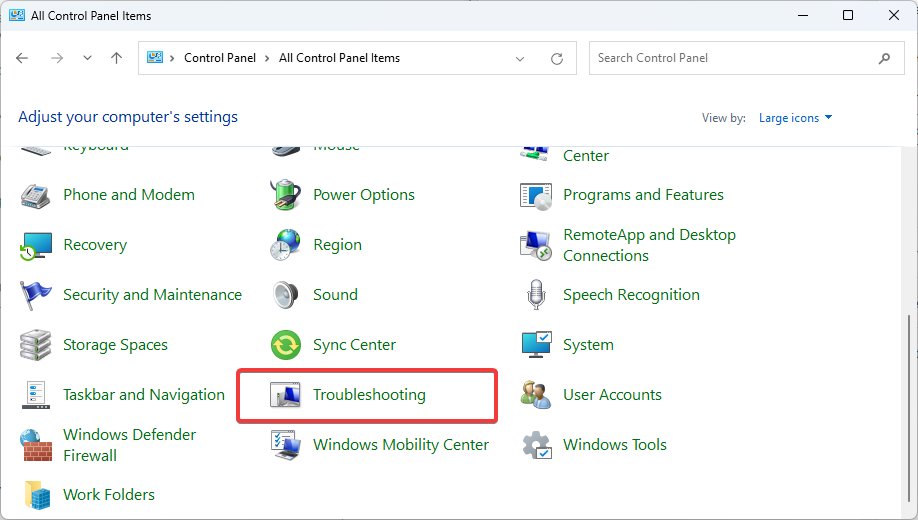
- Selanjutnya, klik Perangkat keras dan Suara.

- Pilih Layanan Transfer Cerdas Latar Belakang.

- Klik Canggih, lalu periksa Terapkan perbaikan secara otomatis pilihan dan tekan Berikutnya tombol.

BITS adalah Layanan Transfer Cerdas Latar Belakang, layanan Windows yang memungkinkan komputer mentransfer file ke dan dari komputer lain secara tidak sinkron. Ini dirancang untuk transfer file besar, seperti pembaruan perangkat lunak atau penerapan sistem operasi.
Karena ini adalah layanan penting dalam proses pembaruan Windows, penting untuk memeriksa masalah apa pun dan memperbaikinya lebih awal.
6. Setel ulang komponen pembaruan Windows
- Tekan Windows kunci, ketik cmd di bilah pencarian, dan klik Jalankan sebagai administrator.

- Ketik perintah berikut dan tekan Memasuki setelah masing-masing:
berhenti bersih wuauservcryptsvc berhenti bersihbit stop bersihmsiserver berhenti bersihren %systemroot%\softwaredistribution softwaredistribution.bakren %systemroot%\system32\catroot2 catroot2.bakmulai bersih wuauservmulai bersih cryptSvcbit awal bersihmsiserver mulai bersih
7. Ganti nama folder direktori
- Arahkan ke lokasi berikut:
C:\ProgramData\Microsoft\Network\Downloader - Klik kanan Pengunduh, lalu pilih ikon ganti nama. Ubah namanya menjadi Downloader_old.
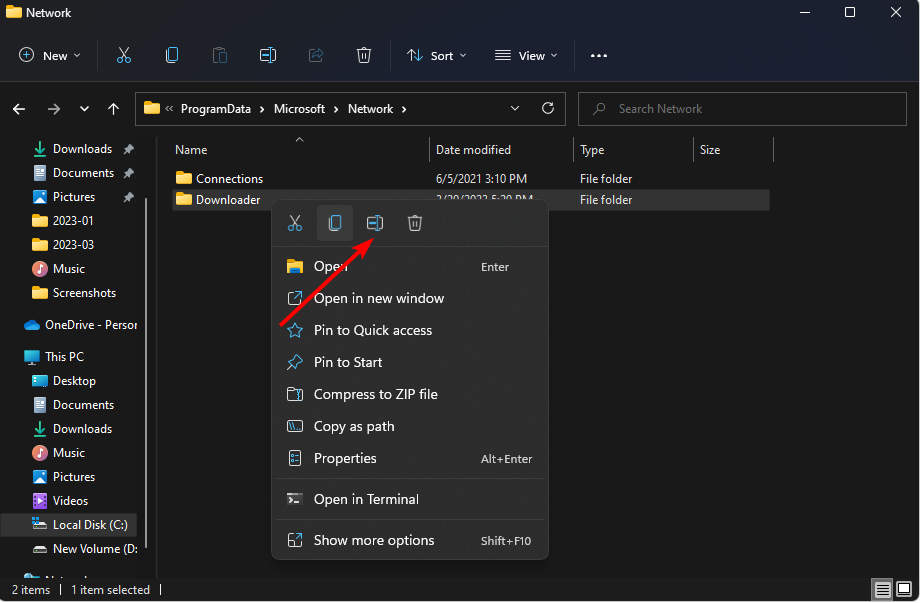
- Setelah selesai, restart layanan BITS menggunakan langkah serupa di 1 di atas.
Kesalahan lain yang mungkin Anda temui termasuk NET HELPMSG 2191 Dan NET HELPMSG 2182 kesalahan, jadi pastikan untuk memeriksa artikel kami untuk perbaikannya.
Untuk pertanyaan lebih lanjut, gunakan bagian komentar, dan kami akan menghubungi Anda kembali.
Masih mengalami masalah? Perbaiki dengan alat ini:
SPONSOR
Jika saran di atas belum menyelesaikan masalah Anda, PC Anda mungkin mengalami masalah Windows yang lebih dalam. Kami merekomendasikan mengunduh alat Perbaikan PC ini (diberi peringkat Hebat di TrustPilot.com) untuk mengatasinya dengan mudah. Setelah instalasi, cukup klik Mulai Pindai tombol dan kemudian tekan pada Perbaiki Semua.


